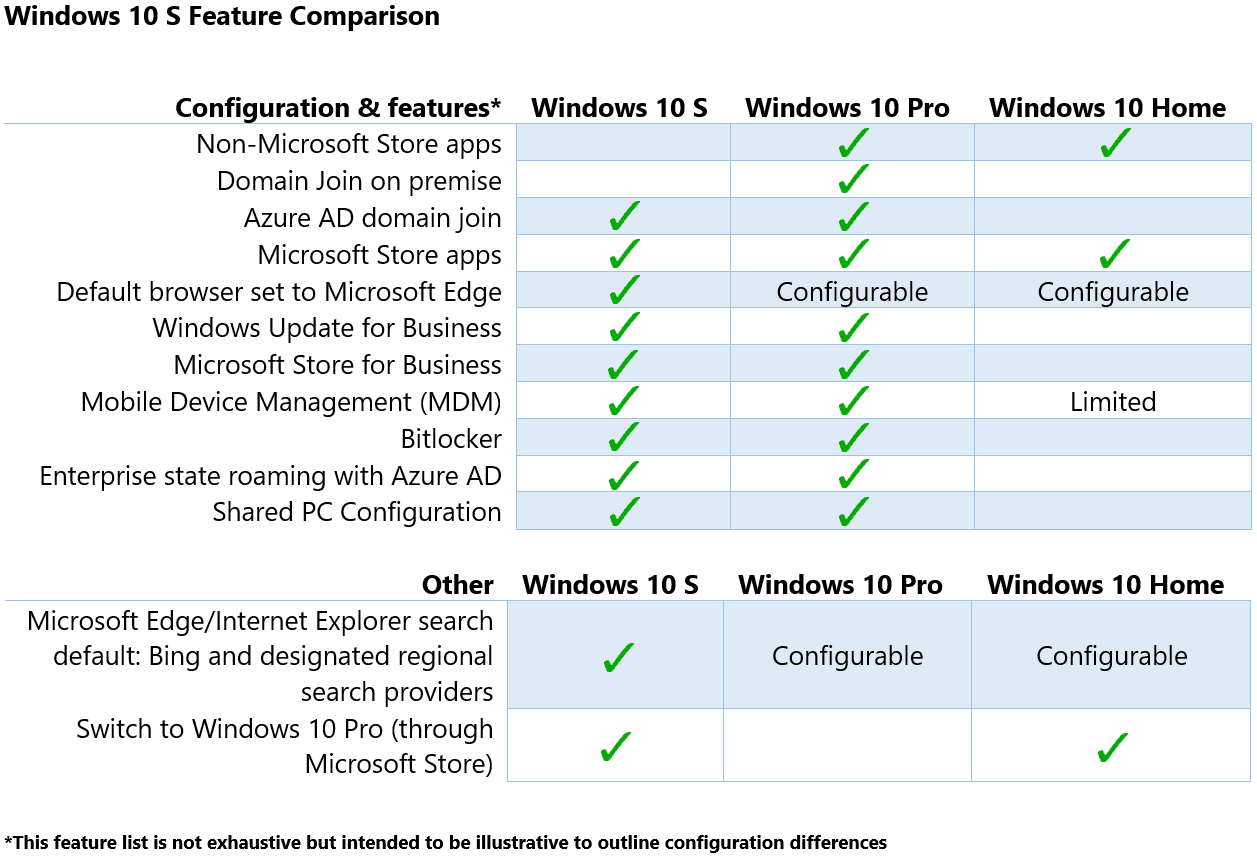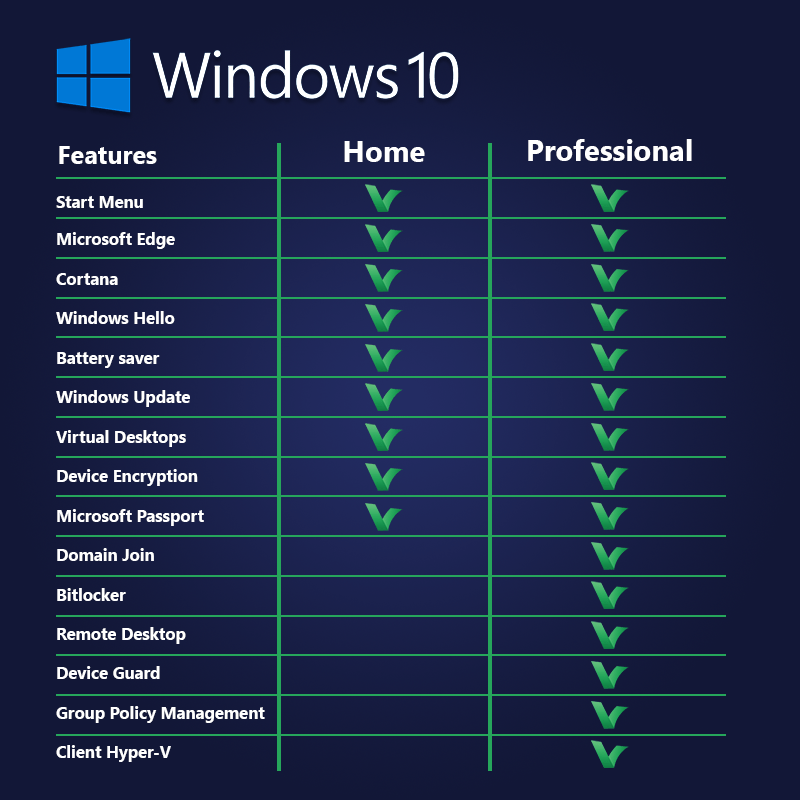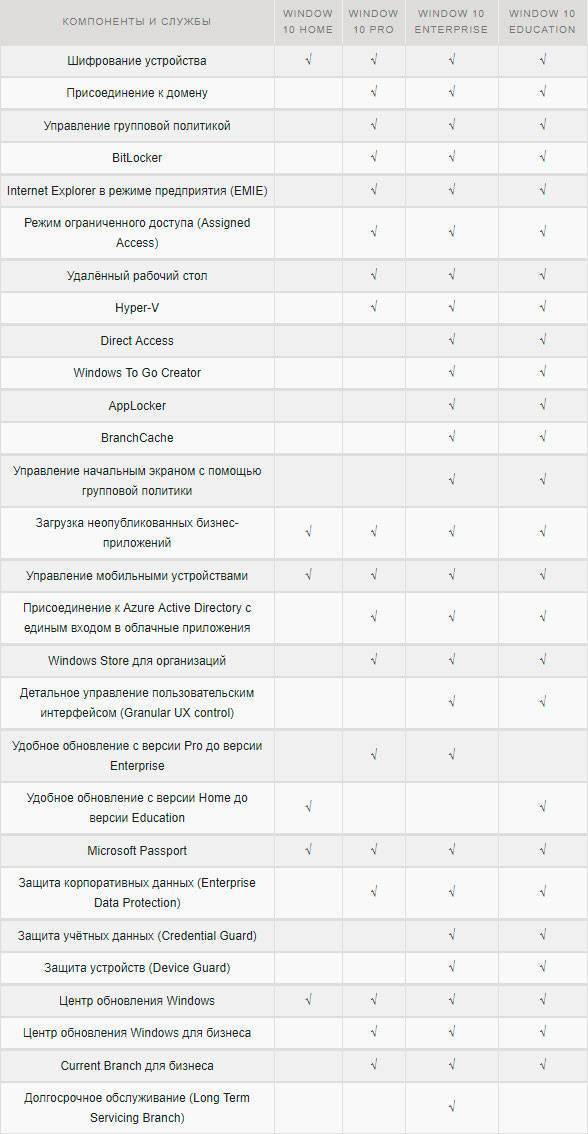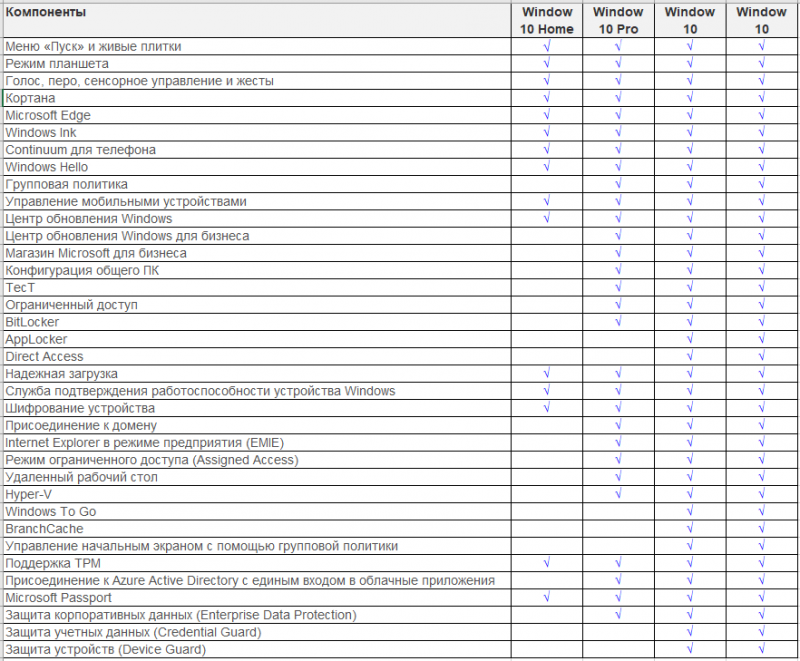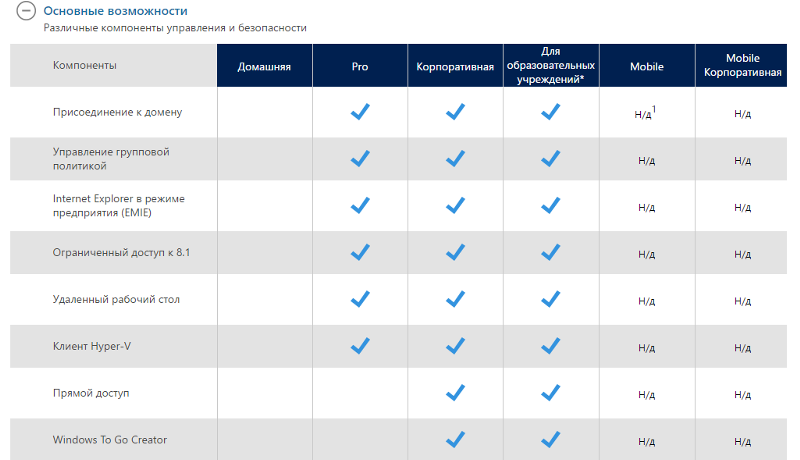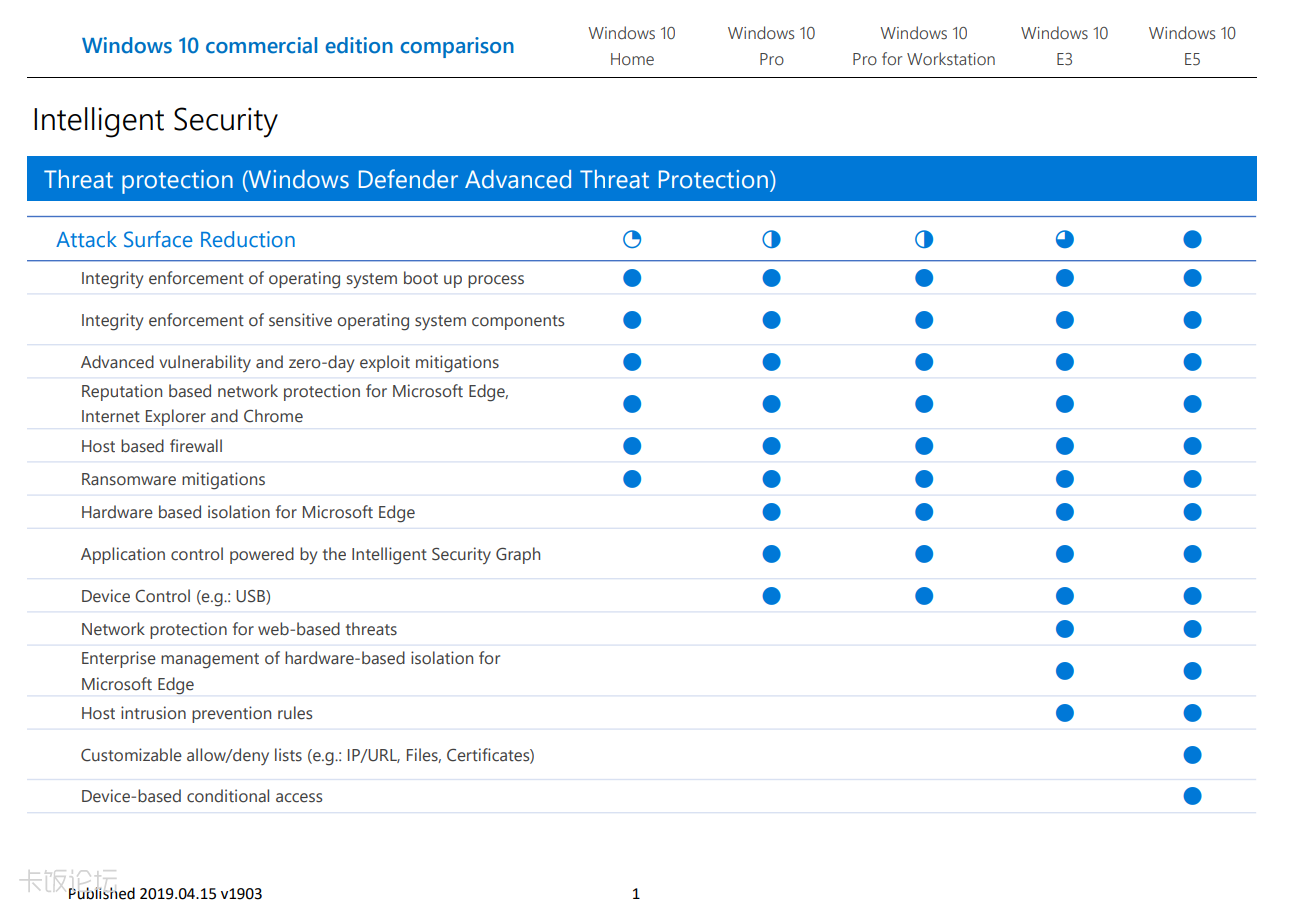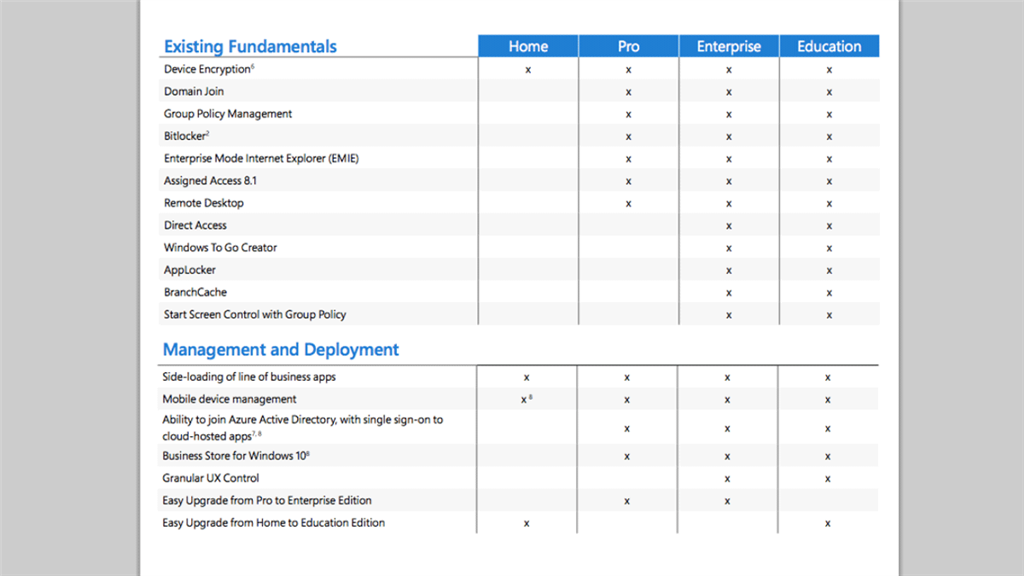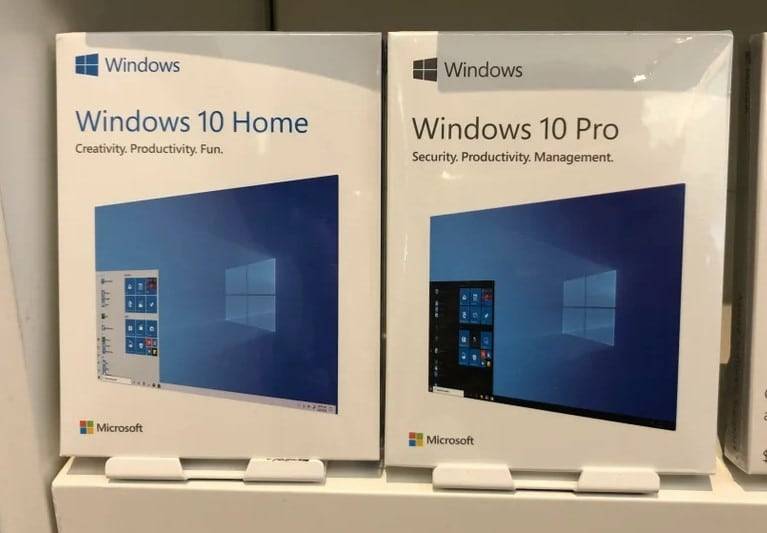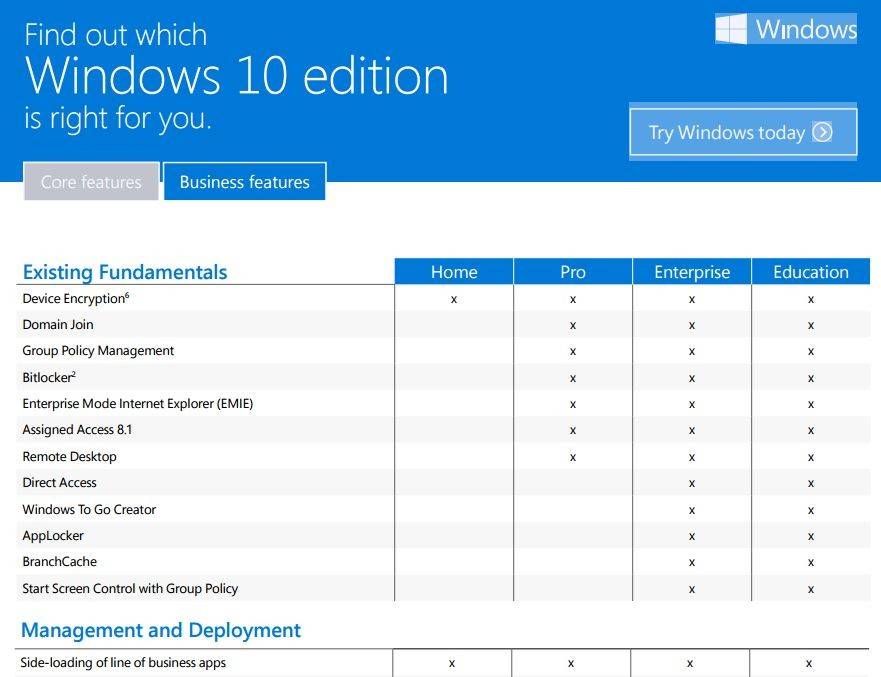What is Windows 10 in S mode?
Image used with permission by copyright holder
Windows 10 in S mode is a version of Windows 10 that Microsoft configured to run on lighter devices, provide better security, and enable easier management. It’s Windows 10 with the kid gloves on to help prevent mishaps, maintain security, and focus attention on approved applications and services.
Windows 10 in S mode isn’t another version of Windows 10. Instead, it’s a special mode that substantially limits Windows 10 in a variety of ways to make it run faster, provide longer battery life, and be more secure and easier to manage. You can opt out of this mode and revert to Windows 10 Home or Pro if you wish, but you’ll need administrative access to do so, which can make Windows 10 S mode a good way to limit children’s access to certain content.
Functionally, S mode supports the same basic services as the underlying Windows 10 license. Microsoft targets schools in particular and wants educators to have the necessary tools for class management. However, S mode also removes some significant capabilities to get these results.
The first and most significant difference is that Windows 10 in S mode only allows apps to be installed from the Windows Store. This limitation enables Microsoft to root out malware more efficiently and ensure a certain level of app quality, but it does limit what people can download and use.
Next, Microsoft Edge is the default browser in S mode, and you can’t change this setting. Again, Microsoft’s reason for this is greater control over security. Similarly, Bing is the default search engine for S mode activities. You can use the version with ChatGPT if you like, though.
Startup times and app activities are generally faster in S mode, which is a plus. The reason for the speed is that there are no Windows legacy apps to slow things down. As long as you aren’t eating up too much RAM, S mode is positively snappy. Files automatically save in the cloud via OneDrive, which helps avoid bloat on smaller hard drives. Basic Windows features like Cortana, Windows Hello facial recognition, and Windows Ink for stylus use also remain.
Editors’ Recommendations
How to share an external hard drive between Mac and Windows
How to downgrade from Windows 11 to Windows 10
How to use cut, copy, and paste keyboard shortcuts in Windows
How to print to PDF in Windows
Microsoft plans to charge for Windows 10 updates in the future
Чем отличается Windows 10 Pro от Home
Учитывая то, что непрофессиональному пользователю в процессе работы могут не понадобиться методы шифрования данных, управление групповыми политиками, расширенный список сетевых стандартов и еще ряд похожих функций, необходимости в приобретении профессиональной редакции операционной системы Виндовс 10 нет. Зато юзерам, которые без бизнес – компонентов не смогут достойно организовать работу предприятия, необходимо разобраться, в чем состоит отличие Windows 10 Pro от Home-редакции.
Сравнение стоимости
Учитывая различия в операционных мощностях программ, за лицензионный ключ Pro придется заплатить дороже. При этом некоторые пользователи, по причине бесплатного обновления, никогда не сталкивались с оплатой за Windows 10. У большинства юзеров цена ОС заложена в стоимость покупки, так как приобретена в комплекте с компьютером.
За дополнительную плату профессиональный редактор обновляется до уровня Enterprise. Это позволяет существенно сэкономить на обновлениях, если компания планирует расширение штата сотрудников и открытие новых отделов.
Ограничения памяти
Большая часть юзеров привыкла довольствоваться объемом оперативной памяти от 8 до 16 Гб. Профессиональным геймерам, которые должны быть уверены, что в кульминационный момент их комп не зависнет, необходимо минимум 32 Гб. Поэтому тот факт, что домашняя версия имеет лимит ОЗУ в 128 Гб, воспринимается пользователями на «ура». Даже офису «средней руки» необходимо некоторое время, что бы заполнить такой объем.
Разница Windows 10 Pro от Home в том, что профессиональная версия поддерживает от 512 Гб до 2 Тб. Такой объем ОЗУ могут расходовать разве что высокопроизводительные рабочие станции, занимающиеся выполнением сложных моделей симуляций, визуализацией с помощью компьютерных программ или устройства с большим количеством ядер, работающие с несколькими виртуальными машинами.
Средства безопасности
Профессиональная редакция поставляется с пакетом шифрования «Микрософт», который известен, как BitLocker. Компьютер сам производит шифровку дисков. Человек, не знающий ключа, не прочтет засекреченную информацию.
Для запуска в работу проприетарной технологии шифрования на устройство должен быть установлен крипто процессор (на профессиональных компьютерах он точно есть).
В Windows 10 Home подобной опции нет. Тем не менее, существует масса вариантов решения этой проблемы с помощью сторонних ресурсов. Установив их на компьютер, пользователь получит надежный ключ шифрования. Тем паче, что юзерам домашней редакции кодировка потребуется не для всего диска, а для отдельных файлов.
Функциональность удаленного рабочего стола
В продажу Windows 10 Home поступает без набора инструментов для управления удаленным рабочим столом, но функция подключается через техническую службу поддержки Microsoft. При этом взять под контроль другой компьютер с помощью домашней редакции невозможно.
Это причиняет ряд неудобств юзерам, так как опцией удаленного рабочего стола пользуются даже неспециалисты. Не время расстраиваться, добавить функциональности операционной системе можно посредством сторонних ресурсов. Например, выбрать пакет программного обеспечения Team Viewer, чрезвычайно удобный в эксплуатации.
Работа с виртуальными средами
Практически все современные процессоры оснащены специальными опциями, направленными на улучшение скорости и эффективности виртуализации. К этому набору вычислительных ресурсов хоть раз в жизни прибегают все пользователи. Профессиональная версия оборудована встроенной технологией для работы с виртуальными средами. Следовательно, обладатели Windows 10 Pro, зная об оптимизации ОС, могут получать удовольствие от работы.
Домашняя редакция таким расширением не оснащена, но задача разрешима. Чтобы пользователи Home могли пользоваться виртуальными машинами, необходимо прибегнуть к помощи сторонних сервисов. К примеру, простой в эксплуатации программный продукт виртуализации для операционных систем – Virtual Box.
Другие функции для бизнеса
Главное различие между Windows 10 Home от Pro – наличие в профессиональной редакции корпоративных функций. Их специфика направлена на облегчение работы ИТ – отделов и включает ряд инструментов для администрирования и управления. Это позволяет:
- контролировать компьютерные системы,
- при необходимости лимитировать список приложений, запускаемых сотрудниками,
- быстро, в масштабах компании, осуществлять обновления.
В домашнем компьютере редактор групповой политики и упомянутые опции отсутствуют.
Чем отличается Windows 10 Pro от Home
Учитывая то, что непрофессиональному пользователю в процессе работы могут не понадобиться методы шифрования данных, управление групповыми политиками, расширенный список сетевых стандартов и еще ряд похожих функций, необходимости в приобретении профессиональной редакции операционной системы Виндовс 10 нет. Зато юзерам, которые без бизнес — компонентов не смогут достойно организовать работу предприятия, необходимо разобраться, в чем состоит отличие Windows 10 Pro от Home-редакции.
Сравнение стоимости
Учитывая различия в операционных мощностях программ, за лицензионный ключ Pro придется заплатить дороже. При этом некоторые пользователи, по причине бесплатного обновления, никогда не сталкивались с оплатой за Windows 10. У большинства юзеров цена ОС заложена в стоимость покупки, так как приобретена в комплекте с компьютером.
За дополнительную плату профессиональный редактор обновляется до уровня Enterprise. Это позволяет существенно сэкономить на обновлениях, если компания планирует расширение штата сотрудников и открытие новых отделов.
Ограничения памяти
Большая часть юзеров привыкла довольствоваться объемом оперативной памяти от 8 до 16 Гб. Профессиональным геймерам, которые должны быть уверены, что в кульминационный момент их комп не зависнет, необходимо минимум 32 Гб. Поэтому тот факт, что домашняя версия имеет лимит ОЗУ в 128 Гб, воспринимается пользователями на «ура». Даже офису «средней руки» необходимо некоторое время, что бы заполнить такой объем.
Разница Windows 10 Pro от Home в том, что профессиональная версия поддерживает от 512 Гб до 2 Тб. Такой объем ОЗУ могут расходовать разве что высокопроизводительные рабочие станции, занимающиеся выполнением сложных моделей симуляций, визуализацией с помощью компьютерных программ или устройства с большим количеством ядер, работающие с несколькими виртуальными машинами.
Средства безопасности
Профессиональная редакция поставляется с пакетом шифрования «Микрософт», который известен, как BitLocker. Компьютер сам производит шифровку дисков. Человек, не знающий ключа, не прочтет засекреченную информацию.
Для запуска в работу проприетарной технологии шифрования на устройство должен быть установлен крипто процессор (на профессиональных компьютерах он точно есть).
В Windows 10 Home подобной опции нет. Тем не менее, существует масса вариантов решения этой проблемы с помощью сторонних ресурсов. Установив их на компьютер, пользователь получит надежный ключ шифрования. Тем паче, что юзерам домашней редакции кодировка потребуется не для всего диска, а для отдельных файлов.
Функциональность удаленного рабочего стола
В продажу Windows 10 Home поступает без набора инструментов для управления удаленным рабочим столом, но функция подключается через техническую службу поддержки Microsoft. При этом взять под контроль другой компьютер с помощью домашней редакции невозможно.
Это причиняет ряд неудобств юзерам, так как опцией удаленного рабочего стола пользуются даже неспециалисты. Не время расстраиваться, добавить функциональности операционной системе можно посредством сторонних ресурсов. Например, выбрать пакет программного обеспечения Team Viewer, чрезвычайно удобный в эксплуатации.
Работа с виртуальными средами
Практически все современные процессоры оснащены специальными опциями, направленными на улучшение скорости и эффективности виртуализации. К этому набору вычислительных ресурсов хоть раз в жизни прибегают все пользователи. Профессиональная версия оборудована встроенной технологией для работы с виртуальными средами. Следовательно, обладатели Windows 10 Pro, зная об оптимизации ОС, могут получать удовольствие от работы.
Домашняя редакция таким расширением не оснащена, но задача разрешима. Чтобы пользователи Home могли пользоваться виртуальными машинами, необходимо прибегнуть к помощи сторонних сервисов. К примеру, простой в эксплуатации программный продукт виртуализации для операционных систем – Virtual Box.
Другие функции для бизнеса
Главное различие между Windows 10 Home от Pro – наличие в профессиональной редакции корпоративных функций. Их специфика направлена на облегчение работы ИТ — отделов и включает ряд инструментов для администрирования и управления. Это позволяет:
- контролировать компьютерные системы,
- при необходимости лимитировать список приложений, запускаемых сотрудниками,
- быстро, в масштабах компании, осуществлять обновления.
Особенности Windows 10 Pro
Windows 10 Professional относится к высшим версиям операционки. Это означает:
- она имеет стандартный функционал низших версий;
- система усовершенствована уникальными инструментами.
Последние полезны для среднего и крупного бизнеса. «Профессиональную» редакцию используют на предприятиях, но и для домашней эксплуатации она подходит не хуже. Вот список особенностей, объясняющих, в чем разница Windows 10 Pro и Home:
- В редакции Pro нет функциональных ограничений для установки дополнительного оборудования. «Профессиональная» версия сопрягается с большинством периферийных устройств (что полезно для организации работы офиса), оборудованием для видеомонтажа, внешними звуковыми картами, хранилищами данных домашнего типа.
- Использование облачного хранилища. Эта особенность позволяет экономить место на жестком диске и разгружать систему для внутренних задач. Стоит отметить, что облачное хранилище Windows 10 защищено только стандартными инструментами. При его использовании лучше побеспокоиться о наличии хорошего антивируса с функцией защиты облачных данных.
- Улучшенная защита информации при передаче по локальной сети. Плюс поддерживается сопряжение ПК с различными типами локалок. Опять же, отличный плюс для работы нескольких компьютеров в офисе.
- Поддержка удаленного управления. Вы можете расширять/урезать права пользователей, выставлять ограничения, контролировать их доступ.
Если при использовании Windows 10 Professional предприятие преуспело и разрослось до крупной организации, то за небольшую плату «Профессиональная» версия обновляется до «Корпоративной».
Недостаток с обновлениями в Windows 10 Professional решен. Система использует не только Current Branch, но и гибкий вариант – Current Branch for Business. CBB распространяется через более совершенный сервис – Windows Update for Business. Он предназначен для корпоративных клиентов.
Весь функционал, поставляемый по CBB, тестируется, поэтому намного реже вызывает сбои в работе системы.
Что такое Windows 10 Pro
В комплект Windows 10 Pro встроены все опции и нововведения, которые имеются в домашней редакции. Но функционал операционной системы заметно расширен. Разновидность Pro больше подойдет бизнесменам, которые работают с большим количеством программных пакетов, нуждающихся в обработке масштабного потока информации. В профессиональной редакции безопасность хранения данных усилена, нововведение относится даже к тем, которые хранятся в облаке.

Еще одна категория пользователей, которым необходима редакция Windows 10 Pro– программисты. В разновидности Professional встроено большое число модулей, без которых не обойтись в поддержке режимов эмуляции в VisualStudio.
Пользователи Windows 10 Pro сами настраивают тип апгрейда, устанавливают распорядок обновлений либо отказываются от них.
Windows 10 «Домашняя»
Основная редакция, которую устанавливают на компьютеры, ноутбуки, планшеты и разношерстные гибриды. Эту версию загружают на устройства, которые вы видите в магазинах бытовой техники. Проще говоря, если вы только что купили себе новый ноутбук с Windows 10, то у вас с вероятностью 99% «Домашняя» редакция.
Это не хорошо и не плохо. Это стандарт. В «Домашнюю» сборку входит множество опций.
- Обновленный браузер Microsoft Edge. Это замена морально и технологически устаревшего Internet Explorer.
- Режим экономии заряда батареи за счет отключения уведомлений и фоновых операций. Эта функция появилась недавно из-за жалоб пользователей на ненормальное количество фоновых процессов, которые перегружали компьютер и сильно снижали автономность.
- Поддержка сенсорных дисплеев и ввода с помощью стилуса.
- Поддержка технологии Windows Hello. Это набор функций для распознавания пользователей. Я использую пин-код, но если у вас более продвинутый компьютер, то можно настроить распознание по лицу.
- Набор инструментов для защиты системы. В Windows 10 встроен базовый антивирус. Но я бы не полагался только на него. Даже если не заходить на сомнительные сайты, все равно есть вероятность наткнуться на какую-нибудь «заразу». Другие антивирусы ее найдут, а вот встроенный часто будто «слепнет» и говорит, что компьютер в безопасности.
- Родительский контроль. Если компьютером пользуется ребенок, то можно ограничить ему доступ к определенным сайтам и поставить лимит на время пребывания в играх и соцсетях.
- Новое приложение «Фото». Это фотогалерея с базовыми функциями редактирования снимков. Условный Photoshop не заменит, но иногда может пригодиться – например, небольшую цветокоррекцию сделать или осветлить фотографию.
- Игры и Xbox. Последняя версия Windows 10 поддерживает игры, разработанные для Xbox One. Есть поддержка геймпадов от Xbox и функция DVR для записи игрового процесса.
- DirectX 12. Приложение, обеспечивающее взаимодействие игровых движков с видеокартами компьютеров и другими аппаратными компонентами.
- Windows Spotlight. Экран блокировки, на котором постоянно меняется картинка и всплывают новости из Bing.
«Домашняя» версия стоит примерно 13 тысяч рублей на официальном сайте Microsoft.
Шифрование BitLocker
Одной из ключевых функций, отличающих Windows 10 Pro от Windows 10 Home, является шифрование BitLocker. BitLocker – это инструмент полнодискового шифрования, который позволяет защитить данные путем шифрования всего жесткого диска. Это гарантирует, что даже если устройство попадет в чужие руки или будет украдено, данные останутся в безопасности.
BitLocker Encryption использует микросхему Trusted Platform Module (TPM), присутствующую в большинстве современных компьютеров, для обеспечения дополнительного уровня безопасности. Он защищает данные от несанкционированного доступа, шифруя весь жесткий диск, включая операционную систему, системные и пользовательские файлы. Без ключа шифрования злоумышленник не сможет получить доступ к зашифрованным данным, что делает их бесполезными.
Пользователи Windows 10 Pro могут включить BitLocker Encryption на своих устройствах и получить больше возможностей для управления настройками шифрования. Они могут выбрать разблокировку устройства с помощью пароля, PIN-кода, USB-накопителя или даже ключа доверенного платформенного модуля (TPM). Это обеспечивает гибкость и удобство при выборе наиболее подходящего метода разблокировки зашифрованных дисков.
Кроме того, пользователи Windows 10 Pro могут воспользоваться более продвинутыми функциями BitLocker, такими как шифрование съемных дисков и сетевая разблокировка. Шифрование съемных дисков позволяет защитить данные на USB-накопителях и внешних жестких дисках, зашифровав их с помощью BitLocker. Сетевая разблокировка позволяет автоматически разблокировать зашифрованные BitLocker устройства при их подключении к доверенной сети, что делает ее более удобной для пользователей, часто подключающихся к сети организации.
Таким образом, BitLocker Encryption – это мощный инструмент, доступный в Windows 10 Pro, который позволяет защитить данные путем шифрования всего жесткого диска. По сравнению с Windows 10 Home он обеспечивает повышенные меры безопасности и расширенные возможности, что делает его незаменимым для пользователей, для которых безопасность данных является приоритетом.
Функции и характеристики Windows 10 Home

Теоретически эта операционная система была окончательной. Намерение Microsoft состоит в том, чтобы постоянно обновлять его, поскольку сейчас они делают это своевременно каждый вторник, включая ежемесячное суперобновление. Для этого было предоставлено все, что мы можем себе представить, среди которых выделяется:
Кортана
Это виртуальный помощник Microsoft , который доступен как в этом наборе, так и в других в Windows версии 10, а также в интеллектуальных динамиках, интеллектуальных часах Microsoft, на Xbox One, в Windows Mixed Reality … с помощью распознавания голоса старайтесь удовлетворить ваши требования .
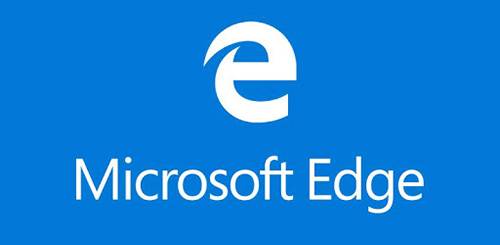
Это браузер Microsoft, который заменяет известный Internet Explorer и обновлен, чтобы стать быстрее и легче.
Представления задач
Это просто новый способ представления приложений , которые мы открываем из другого окна, в виде блоков. Таким образом, мы очень легко видим, что делаем, облегчаем перемещение между одним и другим приложениями и быстрее закрываем их . Это не великая революция для настольного компьютера, но она наиболее интересна, когда мы используем сенсорные устройства.
Универсальные приложения
Это важная функция, позволяющая системе адаптироваться ко всем типам оборудования, например, рассматривая как экраны, так и внутренние элементы как процессоры. Это что-то вроде адаптивного дизайна операционных систем .
Continuum
Именно эта функциональность, опираясь на вышесказанное, позволяет нашей операционной системе адаптироваться к различным устройствам, изменяя режим отображения и использование в зависимости от подключенных периферийных устройств или компоновки экрана. .
Windows Hello
Это инструмент настройки, который дает нам хорошую дозу безопасности, поскольку позволяет войти в систему одним касанием или одним взглядом с помощью биометрического обнаружения.
игровой видеорегистратор
Это функция, включающая эту систему, с помощью которой мы записываем видео в наши любимые приложения . Он ориентирован на игровой мир, но мы действительно можем записать использование других программ.
Основы Windows 10
Если вы обновились до Windows 10 с Windows 7 или 8, ваша версия Windows 10 будет соответствовать предыдущей версии. Например, когда Обновление с Windows 7 Home Premium вы получите Windows 10 Home, а при обновлении с Windows 8.1 Pro вы получите Windows 10 Pro.
Для тех, кто купил новые ПК с Windows 10, у них может быть домашняя версия. Некоторые высокопроизводительные системы продаются с Windows 10 Pro, но это нечасто.
Вы можете легко проверить свою версию Windows 10. Откройте приложение “Настройки” и перейдите в Система -> О нас. внизу страницы под Спецификации Windows , вы увидите строку выпуска.
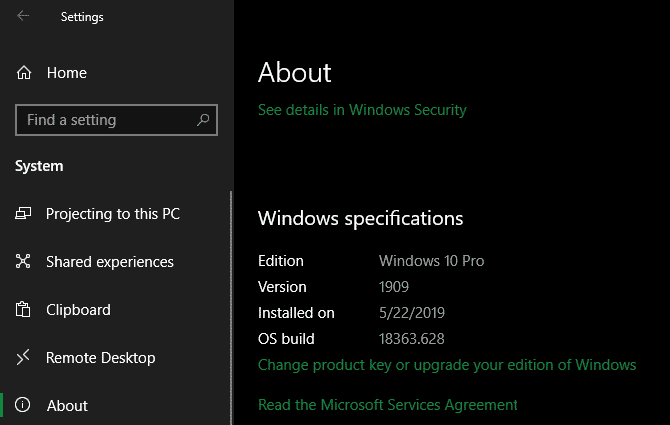
Что обозначают буквы n kn и ltsb в названии образа
Многим пользователям интересно, что могут значить различные латинские литеры, которые присутствуют в названии. Итак, буква N в Windows 10 означает то, что редакция операционной системы предназначается для использования в странах Европейского Союза. Именно с этой литерой будут выпускаться модификации для дома, предприятия или профессионального использования. Согласно требованиям правительства ЕС, в них отсутствуют некоторые приложения, преимущественно мультимедийного назначения. Их пользователи добавляют самостоятельно.
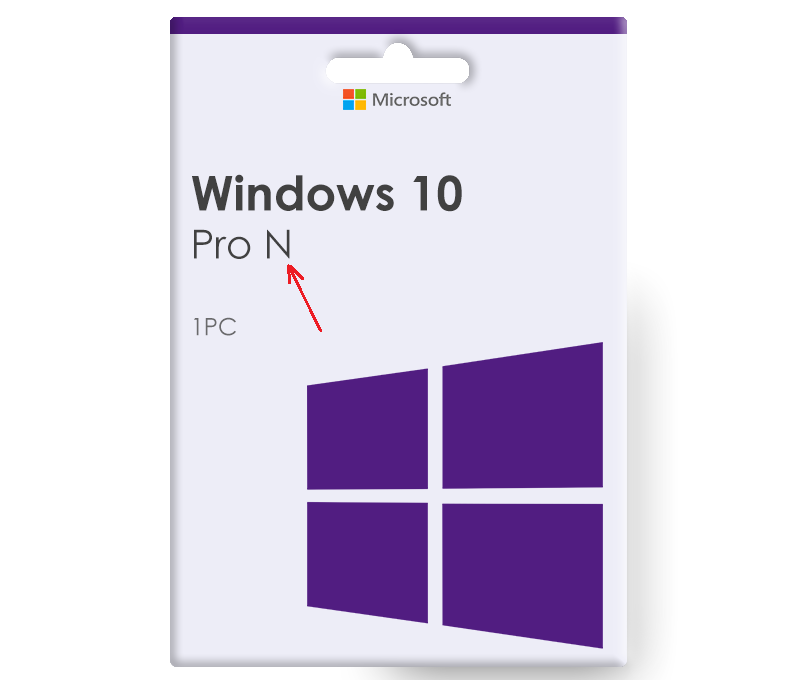
Версия Windows 10 KN выпускается для южнокорейского потребителя. Для неё характерны те же ограничения, как и для государств Евросоюза. В тех же редакциях она подразделяется на ОС для дома, предприятия, профессионального использования. Интересно узнать, что такое Windows 10 ltsb. Эта версия рассчитана на предприятия, которым нужна ОС с длительным ресурсом и поддержкой, стабильной работой. В ней позволяются только наиболее значимые обновления, а также отключены некоторые приложения, которые мешают потребителю. Интересно, что интерфейс предлагается на английском языке, а ещё есть возможность бесплатно тестировать эту ОС в течение 90 дней.
Windows 10 Home
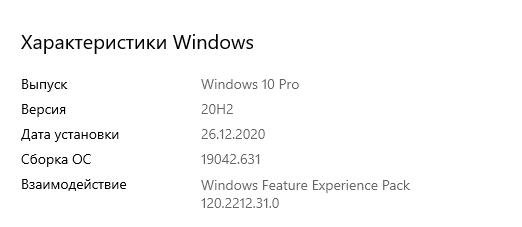
Windows 10 Home потребляет в таком режиме около 1.6 Гб ОЗУ. Сразу после установки я видел цифры в 1.3-1.4 Гб, но после первой же перезагрузки повторить такое малое потребление ОЗУ уже не получилось. ОС «съедала» не менее 1.6 Гб после неоднократных перезагрузок.
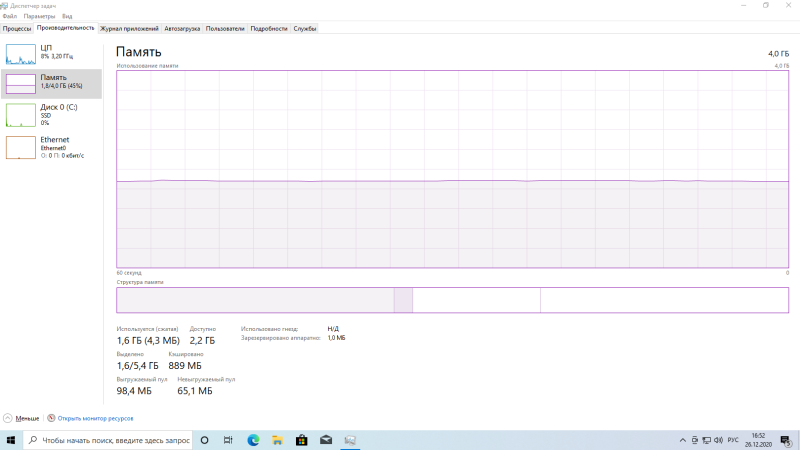
Процессор периодически загружается фоновыми процессами, что видно как «всплески» на графике. Запущено около 125 процессов.
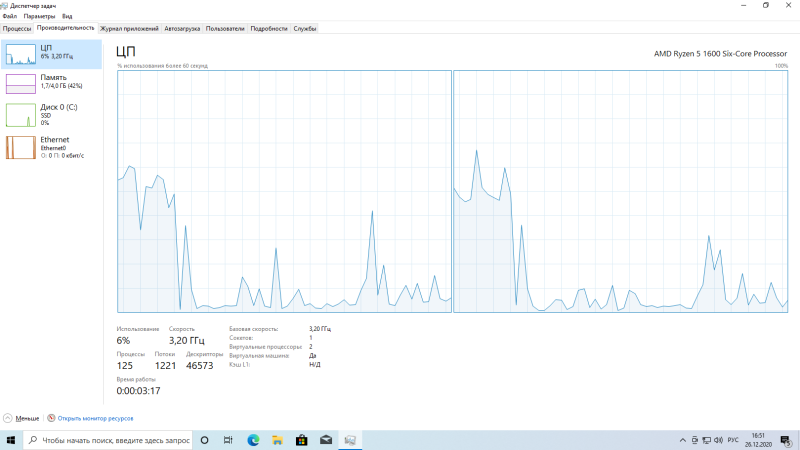
Накопитель, после того как я дал Windows «настояться» полчаса, загружен не сильно и система работает довольно шустро.
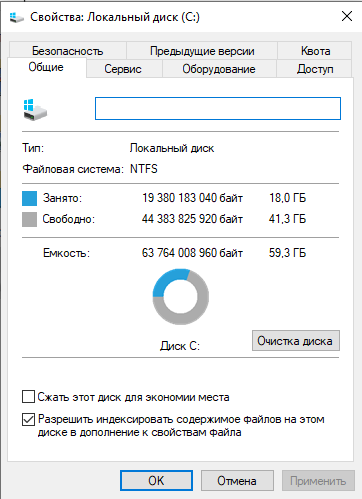
На системном диске занято всего 18 Гб с учетом файлов подкачки и гибернации. А самое главное — загрузка ОС до появления «Рабочего стола» занимает всего 19 секунд. Для жесткого диска это отличный результат!
FAQ:
В чем разница между Windows 10 Pro и Home?
Windows 10 Pro имеет более продвинутые функции и предназначена для бизнеса, а Windows 10 Home больше подходит для персонального использования.
Можно ли перейти с Windows 10 Home на Pro?
Да, можно перейти с Windows 10 Home на Pro, купив ключ продукта и воспользовавшись опцией “Изменить ключ продукта” в настройках.
Какие дополнительные функции включены в Windows 10 Pro?
В число дополнительных функций Windows 10 Pro входят удаленный рабочий стол, шифрование BitLocker, виртуализация Hyper-V и возможность подключения к домену.
Есть ли разница в цене между Windows 10 Pro и Home?
Да, Windows 10 Pro обычно стоит дороже, чем Windows 10 Home. Точная разница в цене может зависеть от розничного продавца или программы лицензирования.
Какую редакцию Windows 10 выбрать для игр?
Для игровых целей достаточно Windows 10 Home. Дополнительные функции Windows 10 Pro не нужны для большинства игровых задач.
В чем разница между Windows 10 Home и Pro?
Microsoft начала предлагать редакцию Pro с выходом Windows XP, предоставляя дополнительные возможности для опытных пользователей. И хотя многие дополнительные функции Windows 10 Pro явно предназначены для использования в бизнесе, например, возможности управления групповой политикой и подключение к домену, существуют и другие функции, полезные для энтузиастов. Вот небольшой список наиболее полезных возможностей, которые вы получаете, используя Windows 10 Pro, а также некоторые бесплатные альтернативы, если они существуют.
Удаленный рабочий стол (RDP)
С помощью Windows 10 Home вы по-прежнему можете запускать сеансы при помощи «подключения к удаленному рабочему столу», но возможности управления собственным ПК по сети у вас нет. К счастью существует множество бесплатных сервисов, предлагающих подобный функционал. К ним можно отнести TigerVNC и TeamViewer, которые способны предложить даже несколько больший функционал. Также вы можете попробовать RDP Wrapper Library, для расширения функционала RDP в вашей Windows 10.
BitlockerЕсли вы беспокоитесь о безопасности и думаете о защитите собственных данных, то наверняка захотите потратить дополнительные деньги на Pro версию Windows. Bitlocker обеспечивает полное AES шифрование диска, чтобы вы смогли защитить свою информацию в случае утери устройства. Последняя итерация Bitlocker, для большей гибкости также позволяет шифровать отдельные файлы, что гораздо лучше полного шифрования диска или наоборот его отсутствия в предыдущих версиях.Существует и другое программное обеспечение способное выполнять аналогичное шифрование, но оно не встроено в ОС и как правило не бесплатно.
Trusted Boot защищает компьютер от руткитов и работает совместно с Secure Boot, чтобы помочь защитить вашу систему от вредоносного ПО и контролировать ее, проверяя каждый компонент в процессе запуска перед его загрузкой. Хотя подобная проверка может обеспечить спокойствие любому пользователю, она в первую очередь предназначена для предприятий, где безопасность является приоритетом.Hyper-VHyper-V – это собственный гипервизор Microsoft для Windows, который используется для запуска виртуальных машин. Если вы планируете работать с виртуальными средами, то вероятно именно эта возможность станет для вас решающей. Однако если вам требуется запускать виртуальные машины лишь время от времени, то, например, Virtualbox может предложить вам не худший функционал и работу с несколькими операционными системами. Несмотря на то, что Hyper-V и добавлен в лицензию Windows 10 Pro, его необходимо загружать и устанавливать отдельно.
Ограничения памяти и другие функции для бизнеса
Помимо вышеперечисленных функций, есть два других отличия между версиями Windows. Windows 10 Home поддерживает максимум 128 ГБ ОЗУ, в то время как редакция Pro рассчитана на поддержку колоссальных 2 ТБ. Однако, если вы не используете десятки виртуальных машин, то наверняка не собираетесь превышать поддерживаемый объем памяти Home в ближайшее время.
Другие возможности, такие как управление групповой политикой, ограниченный доступ и возможность присоединения к домену, вряд ли будут полезны за пределами рабочего пространства. Ограниченный доступ позволяет системному администратору заблокировать Windows и разрешить доступ только к одному приложению для указанной учетной записи пользователя. Вместе с тем групповая политика позволяет ограничивать доступ к любым функциям Windows, а также настраивать любые параметры ОС. Хотя это крайне необходимо, с точки зрения администрирования целого парка машин, такая возможность не очень нужна в домашней обстановке.
Центр обновления Windows позволяет системному администратору контролировать процесс обновления системы и откладывать обновления, которые могут привести к несовместимости с устаревшим программным обеспечением или иным образом повлиять на работу ПК. Если у вас нет такой необходимости, то лучше все же поддерживать Windows в актуальном состоянии.
Для большинства пользователей версии Windows 10 Home будет достаточно. Если вы используете компьютер для повседневных задач, то переход на редакцию Pro как правило не имеет смысла. Дополнительные функции в значительной степени ориентированы на бизнес, безопасность или требовательных пользователей. Имея бесплатные альтернативы для многих из этих функций, версия Home скорее всего сможет ответить любым вашим потребностям.
What is Windows 10 Home?
Image used with permission by copyright holder
Windows 10 Home is the standard version of the operating system, the baseline package designed for the general user primarily accessing Windows at home. This version contains all the core features targeting a broad consumer market, such as the Cortana voice assistant, Outlook, OneNote, and Microsoft Edge. Home is still compatible with the Windows Insider program, but it does limit the security and group management services made available to other versions.
Windows 10 Home includes all of the features that you need for everyday use. You’ll find support for voice commands, pen sketches, touch displays, Windows Hello login, and more. Windows 10 Home also includes integral device encryption that’s turned on by default, but don’t confuse that with the much more powerful BitLocker encryption service (see below).
While Windows 10 Home doesn’t usually come installed with the full Office suite (Word, Excel, PowerPoint, etc.), it does — for good or bad — include a 30-day free trial for the Microsoft 365 subscription service in hopes that new users will subscribe once the trial ends. There’s also access to Microsoft’s OneDrive cloud storage, with automatic setup via your Microsoft Account. The free version provides 5GB, whereas you can get additional storage through the Microsoft 365 subscription.
For gamers, the Xbox app, game streaming, Xbox controller support, Xbox Game Bar, and more are all supported with Windows 10 Home.
Generally speaking, Windows 10 Home is light on professional features, but it does include mobile device management. That might be helpful for individuals or families that want to control apps and security settings for connected phones.
На какой редакции лучше остановить выбор
Зная глобальную разницу при сравнении редакции Про и Хоум, стоит учитывать собственные потребности и финансовые возможности, ведь лицензия профессиональный версии будет стоить дороже.
Для домашнего компьютера или ноутбука, когда нет потребности решать бизнес-задачи, Windows 10 Home вполне подойдет и сможет покрыть стандартные повседневные пользовательские потребности.
Важно! Домашняя версия не подходит еще одной категории людей – поклонников тонкой настройки. Чтобы ее осуществить, понадобится редактор реестра.
Домашней версии сполна хватает для решения повседневных задач








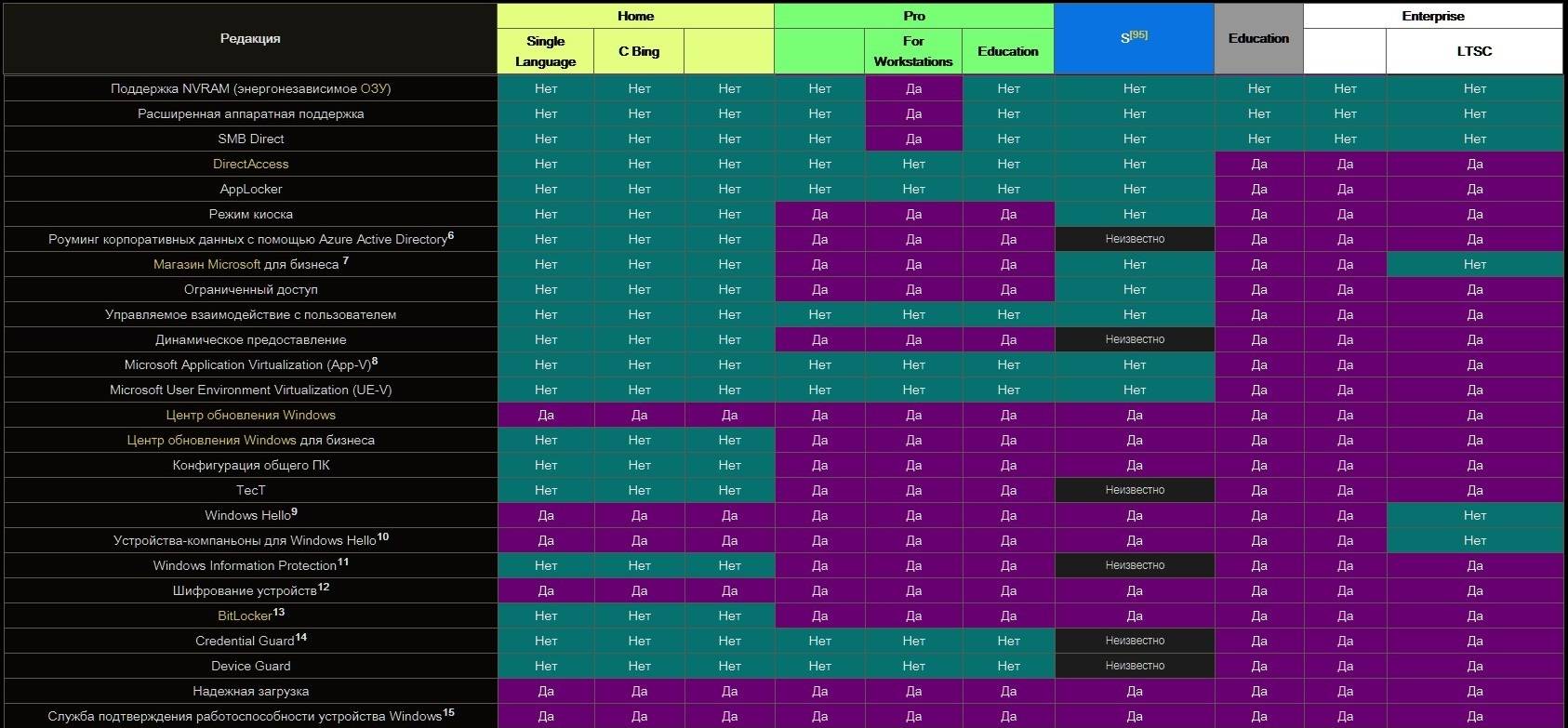
![Windows 10 home или pro: что лучше для игр? [руководство 2020]](https://raznicynet.com/wp-content/uploads/0/4/6/0463b871175f7f2a6ad8edb313de748e.png)